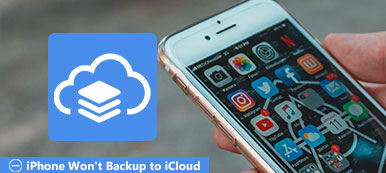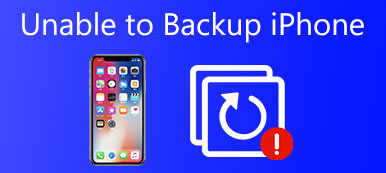Możesz włączyć automatyczną kopię zapasową iCloud dla iPhone'a, która tworzy kopię zapasową zawartości iPhone'a w iCloud. Jeśli po prostu nie możesz znaleźć plików kopii zapasowej dla iPhone'a, możesz spróbować ręcznie wykonać kopię zapasową za pomocą iCloud. Jednak podczas procesu tworzenia kopii zapasowej może pojawić się komunikat o błędzie „Nie można ukończyć ostatniej kopii zapasowej”. Tak jak wskazują informacje, iPhone próbuje wykonać kopię zapasową, ale na próżno i wyświetla komunikat o błędzie. Jakie powinny być przyczyny „ostatnia kopia zapasowa nie jest ukończonai rozwiązania? Artykuł zawiera tylko szczegółowe informacje w celach informacyjnych.
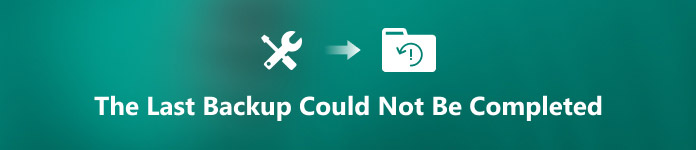
- Część 1. Dlaczego nie można ukończyć ostatniej kopii zapasowej
- Część 2. Alternatywny sposób na wykonanie kopii zapasowej iPhone'a
Część 1. Dlaczego nie można ukończyć ostatniej kopii zapasowej
Zlokalizowanie problemu jest skomplikowane, ale istnieje kilka powodów, dla których ostatnia kopia zapasowa nie została ukończona, do których możesz się odnieść. Na przykład czasami ta awaria jest spowodowana słabym środowiskiem sieciowym lub może być przypięta do ograniczonej przestrzeni dyskowej twojego iPhone'a, zwłaszcza gdy iCloud zapewnia tylko pamięć 5G za darmo, co na pewno nie zaspokoi potrzeb większości ludzi. Co więcej, może to być nawet spowodowane informacjami, które chcesz zarezerwować. Co się stanie, jeśli w kopii zapasowej jest wirus komputerowy lub coś uszkodzonego? Są to wszystkie możliwe wyzwania, z którymi możesz się zmierzyć.
Aby poradzić sobie z tymi wszystkimi możliwościami, w artykule przedstawiono kilka skutecznych i praktycznych metod, które pomogą w bardziej wydajnym korzystaniu z iPhone'a, szczególnie gdy nie udało się pomyślnie ukończyć ostatniej kopii zapasowej.
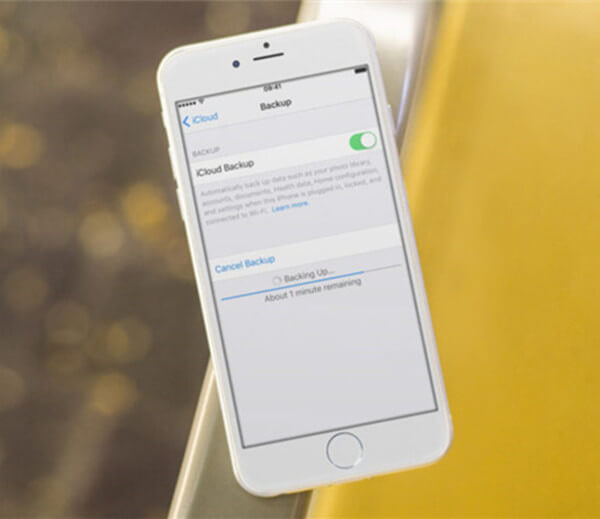
Rozwiązanie 1: Uruchom ponownie urządzenie z systemem iOS, aby naprawić błąd „Nie można wykonać ostatniej kopii zapasowej”
Krok 1. Pamiętaj, aby wyłączyć wszystkie uruchomione aplikacje na wypadek, gdyby zaszkodziły one telefonowi zamykającemu.
Krok 2. Wyczyść pamięć telefonu, naciśnij i przytrzymaj przycisk „Dom”, aż pojawi się suwak, przeciągnij suwak, aby całkowicie wyłączyć iPhone'a.
Krok 3. Ponownie naciskaj przycisk Home, aż zobaczysz logo Apple, sprawdź, czy ostatnia kopia zapasowa może zostać teraz ukończona.

Rozwiązanie 2: Zaloguj się ponownie na swoje konto iCloud, aby naprawić „nie można ukończyć ostatniej kopii zapasowej”
Krok 1. Wyloguj się z konta iCloud, wyczyść pamięć telefonu.
Krok 2. Zaloguj się ponownie iCloud z Apple ID i hasłem. Teraz możesz teraz sprawdzić, czy ostatnia kopia zapasowa nie mogła zostać ukończona.

Rozwiązanie 3: Użyj innego konta do utworzenia kopii zapasowej, aby naprawić ostatnią kopię zapasową nie można było ukończyć
Czasami błąd może leżeć na Twoim koncie iCloud, w tym przypadku lepiej zmień inne konto iCloud, co umożliwi ci wykonanie tego procesu tworzenia kopii zapasowej. Aby to zrobić, najpierw wyloguj się z obecnego konta iCloud i wybierz inne konto, które wciąż ma dużo miejsca. Powinno to być alternatywne rozwiązanie, które uniemożliwi zakończenie ostatniej kopii zapasowej.

Rozwiązanie 4: Zresetuj ustawienia sieciowe, aby naprawić błąd „Nie można ukończyć ostatniej kopii zapasowej”
Ustawienia sieciowe mogą być kolejnym powodem, dla którego ostatnia kopia zapasowa nie została ukończona, więc ten czynnik również powinien zostać wzięty pod uwagę.
Znajdź ustawienia sieciowe w „Ustawienia”>„WLAN”>„Wybierz sieć”. Po sprawdzeniu i zresetowaniu proces tworzenia kopii zapasowej prawdopodobnie rozpocznie się pomyślnie ponownie.

Rozwiązanie 5: Usuń niepotrzebne / stare kopie zapasowe iCloud, aby naprawić „ostatnią kopię zapasową nie można było ukończyć”
Krok 1. Przejdź do aplikacji „Ustawienia” na iPhonie lub iPadzie, a następnie dotknij Apple ID i zarejestruj konto iCloud.
Krok 2. Kliknij „Zarządzaj dyskiem” w iCloud, a następnie wybierz „Kopia zapasowa” i żądane urządzenie z listy.
Krok 3. Usuń stare kopie zapasowe, które zajmowały zbyt dużo miejsca w iCloud, a następnie dotknij „Usuń kopię zapasową” u dołu.
Krok 4. Wybierz „Wyłącz / Usuń”, aby zwolnić więcej miejsca, jeśli nie można było wykonać ostatniej kopii zapasowej z powodu ograniczonej przestrzeni dyskowej.

Rozwiązanie 6: Uaktualnij system iOS, aby naprawić ostatnią kopię zapasową nie można było ukończyć
Niektóre informacje zwrotne pokazują, że ostatnia kopia zapasowa nie mogła zostać ukończona, ponieważ system iOS jest zbyt stary. W rzeczywistości stary system iOS często ma problemy z niekompatybilnością z iCloud lub innymi aplikacjami. Wszystko może zostać uregulowane po aktualizacji systemu iOS.

Rozwiązanie 7: Przywróć ustawienia fabryczne iPhone'a, aby naprawić „nie można ukończyć ostatniej kopii zapasowej”
Jeśli wszystkie powyższe metody są bezużyteczne, to ostatnią wymuszoną drogą jest przywróć ustawienia fabryczne telefonu iPhone/ iPad / iPod lub inne urządzenie. Pamiętaj, że ta operacja jest niezmienna, więc lepiej najpierw wykonaj kopię zapasową urządzenia.
Po prostu znajdź go na swoim iPhonie w „Ustawienia”> „Ogólne”> „Resetuj”> „Zresetuj wszystkie ustawienia”, a następnie możesz sprawdzić, czy ostatnia kopia zapasowa nie mogła zostać ukończona, została już rozwiązana.

Część 2. Alternatywny sposób na wykonanie kopii zapasowej iPhone'a
Wszystkie wymienione sugestie mają pewne nieuniknione wady. Jeśli nie działają one dla Ciebie, szczerze doradzamy nowy sposób radzenia sobie z ostatnią kopią zapasową, której nie można ukończyć. iOS Data Backup & Restore to bez wątpienia doskonała aplikacja, która skupia się tylko na tym problemie. Najwyraźniej ma znacznie większą przestrzeń do przechowywania i jest znacznie łatwiejszy w obsłudze dla użytkowników. Chociaż jest to płatne, tworzenie kopii zapasowych i przywracanie danych iOS jest wygodne i wykonalne.

4,000,000 + Pliki do pobrania
Nie można ukończyć rozwiązywania ostatniej kopii zapasowej
Krok 1. Pobierz i zainstaluj program
Pobierz program z oficjalnej strony internetowej, a następnie zainstaluj oprogramowanie na swoim komputerze. Uruchom „iOS Data Backup & Restore” do kopia zapasowa zawartości iPhone'a.

Krok 2. Wybierz opcję iOS Data Backup
Wybierz opcję „Kopia zapasowa danych iOS”, aby wykonać kopię zapasową ostatniej kopii zapasowej, a także innych treści na komputerze.

Krok 3. Wybierz typ danych do utworzenia kopii zapasowej
Program jest w stanie wykonać kopię zapasową wszystkich typów plików na urządzeniu z systemem iOS lub komputerze, możesz wybrać wiadomości, kontakty lub dowolne inne pliki do utworzenia kopii zapasowej.

Krok 4. Twórz kopie zapasowe plików iPhone'a na komputerze
Wykonaj kopię zapasową żądanych plików iPhone'a na komputerzelub nawet przesłać pliki do urządzenia iOS lub usługi w chmurze.
Wnioski:
Jeśli ostatnia kopia zapasowa nie została wykonana w iCloud, możesz dowiedzieć się więcej o przyczynach i rozwiązaniach z artykułu. Jeśli nadal nie możesz znaleźć problemu, możesz wybrać alternatywne rozwiązanie z systemem iOS Data Backup & Restore, aby z łatwością pozbyć się problemu „ostatnia kopia zapasowa nie została ukończona”.